Creați o semnătura de e-mailuri
Semnăturile de e-mail sunt un instrument important și valoros pentru utilizatori. Semnăturile prin e-mail sunt precum cărțile de vizită electronice pe care le includeți atunci când trimiteți un e-mail și pot promova brandingul profesional pentru compania dvs.
Adăugarea unei semnături de e-mail este ușoară și se poate face în orice moment în timp ce compuneți un e-mail. Puteți adăuga o semnătură de e-mail cu text static sau dinamic. Substituenții dinamici sunt utilizați pentru a defini textul dinamic. Substituenții sunt înlocuiți cu valorile corespunzătoare ale expeditorului e-mailului, specificate în câmpul De la.
- Pe bara de comenzi, selectați Inserați semnătură.
- Din lista verticală, selectați o semnătură existentă sau selectați Semnătură de e-mail nouă.

Pe baza expeditorului e-mailului specificat în câmpul De la, are loc una dintre următoarele acțiuni:
- Dacă expeditorul este un utilizator, substituenții dinamici definiți în șablonul de semnătură de e-mail sunt înlocuiți cu valorile corespunzătoare utilizatorului.
- Dacă expeditorul este setat la o coadă și proprietarul cozii este un utilizator, substituenții dinamici definiți în șablonul de semnătură de e-mail sunt înlocuiți cu valorile corespunzătoare proprietarul cozii.
- Dacă expeditorul este setat la o coadă și proprietarul cozii este o echipă, substituenții dinamici sunt înlocuiți cu valorile corespunzătoare administratorului echipei.
Puteți crea rapid o semnătură de e-mail în orice moment în timp ce compuneți un e-mail.
Puteți adăuga o nouă semnătură de e-mail prin:

Detalii în această secțiune, introduceți numele semnăturii de e-mail.
Editor de semnături. Acest lucru vă permite să creați semnătura de e-mail și să Salvați când ați terminat.
Notă
- Într-o semnătură de e-mail, puteți include imagini în linie, cum ar fi o siglă de business, cu dimensiunea sub 1 MB. Cu toate acestea, este posibil ca imaginea în linie să nu fie redată corect dacă deschideți e-mailul în aplicația Outlook Desktop.
- Puteți adăuga ca substituenți dinamici numai acele câmpuri care sunt legate la utilizatorul Tip înregistrare.
- Semnăturile pot fi create și utilizate și pentru cozi.
Puteți vizualiza și gestiona semnăturile de e-mail pe care le-ați creat pentru a face modificări, a le schimba implicit și pentru cine vă poate vedea semnăturile.
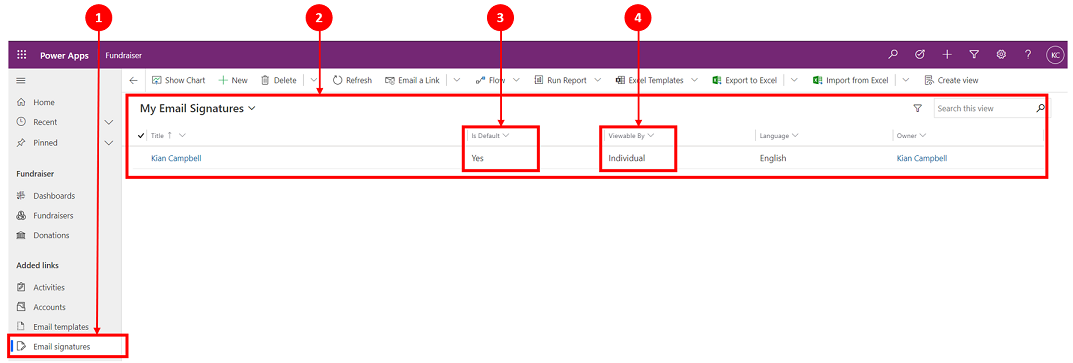
Legendă
- Sub Șabloane selectați Semnături prin e-mail.
- Se afișează lista Semnăturile mele de e-mail, afișând toate semnăturile dvs. de e-mail pe care le puteți edita și actualiza.
- Puteți selecta o semnătură implicită pentru e-mail. O singură semnătură per utilizator poate fi setată ca fiind Este implicit.
- Semnăturile prin e-mail pot fi doar Poate fi vizualizat de utilizatorul individual.
În timp ce puteți crea mai multe semnături de e-mail în funcție de nevoile dvs., doar una poate fi setată ca e-mail implicit.

Pentru a modifica setarea implicită de semnătură de e-mail:
- Selectați semnătura de e-mail pe care doriți să o setați ca implicită. Aceasta va schimba bara de comandă pentru a afișa Editați.
- Selectați Editare. Se deschide o nouă pagină, unde puteți actualiza setarea implicită a e-mailului. În timp ce vă aflați pe această pagină, puteți șterge, de asemenea, una sau mai multe semnături de e-mail doar selectând-o.